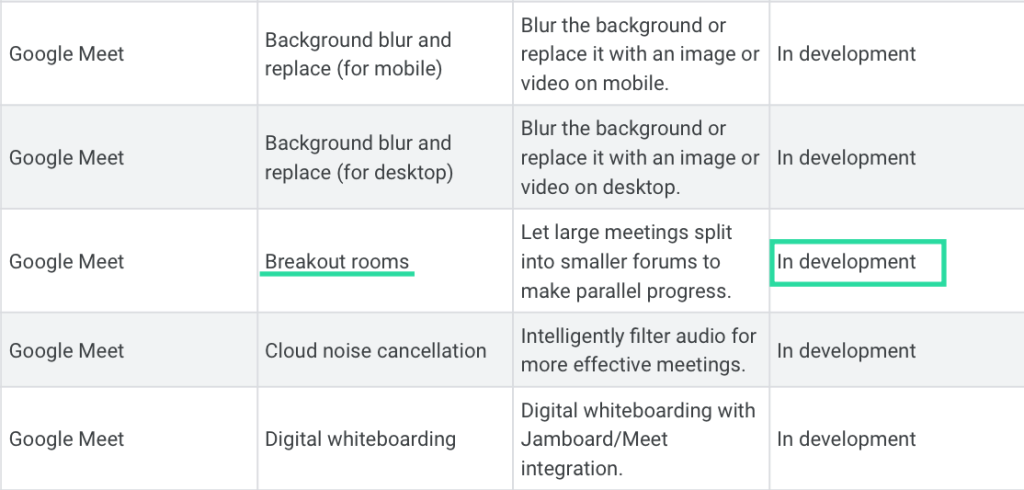Google Meet har oplevet en temmelig stigning i brugerbasen, lige siden Mountain View-virksomheden begyndte at udrulle deres virksomhedsvideokonferencer gratis for alle brugere. Meet er kommet tæt på at erstatte Zoom i at være funktionsrig med muligheder som baggrundssløring, evnen til at filtrere baggrundsstøj, videoopkald i svagt lys, præsentation af enkelte browserfaner og mange flere.
Men tilbyder den denne ene funktion, som dens samarbejdende modstykke praler i vid udstrækning om og om? Læs videre for at vide mere.
Relateret: Google Meet-grænser for deltagere, opkald og mere
Indhold
Hvad er grupperum?
Mange førende videokonferenceløsninger som Zoom kommer med en Breakout Room-funktionalitet, der lader værten opdele den primære mødegruppe i flere undergrupper. Mens medlemmer inden for en bestemt gruppe kun kan interagere med andre medlemmer af gruppen, kan værten kontrollere forløbet af alle undergrupperne og også interagere med dem på ethvert givet tidspunkt.
Bryggerum hjælper med at udpege og diskutere arbejde ned til afdelingsniveau, men giver samtidig også værten i en organisation mulighed for at overvåge arbejdet på tværs af alle afdelinger. Værter har også mulighed for at lukke grupperum og slå dem sammen til ét, når diskussioner i undergrupperne er afsluttet.
Relateret: Sådan bruger du Google Jamboard med Google Meet
Har Google Meet grupperum?
Nej. I skrivende stund har Google Meet ikke en funktion til grupperum. Du får ikke mulighed for at opdele deltagerne i hovedmødet i forskellige sessioner eller skifte mellem dem som vært.
Google Meet Breakout Rooms løsning
Da Google ikke tilbyder en indbygget måde at bruge grupperum på Meet, bliver du nødt til at nøjes ved at oprette flere grupper, som alle kan deltage i ved hjælp af Google Slides. Breakout-rum kan derefter oprettes på forhånd ved at tildele deltagere til hvert af foraene og dele linket til mødet inde i hvert af rummene.
Du kan følge denne guide af Allthings.how eller få mest muligt ud af denne løsning.
HVIS videotutorial er din ting, så tjek den detaljerede guide til at oprette Breakout Rooms på Google Meet ved hjælp af Google Slides i videoen nedenfor.
Relateret: Sådan spiller du Kahoot på Zoom og Google Meet
Hvornår kommer Breakout Rooms til Google Meet?
Ifølge Googles supportside vedrørende kommende G Suite-udgivelser er Breakout Room-funktionaliteten i øjeblikket "under udvikling" til Google Meet. Funktionsbeskrivelsen for Breakout-rum lyder - "Lad store møder opdeles i mindre fora for at gøre parallelle fremskridt".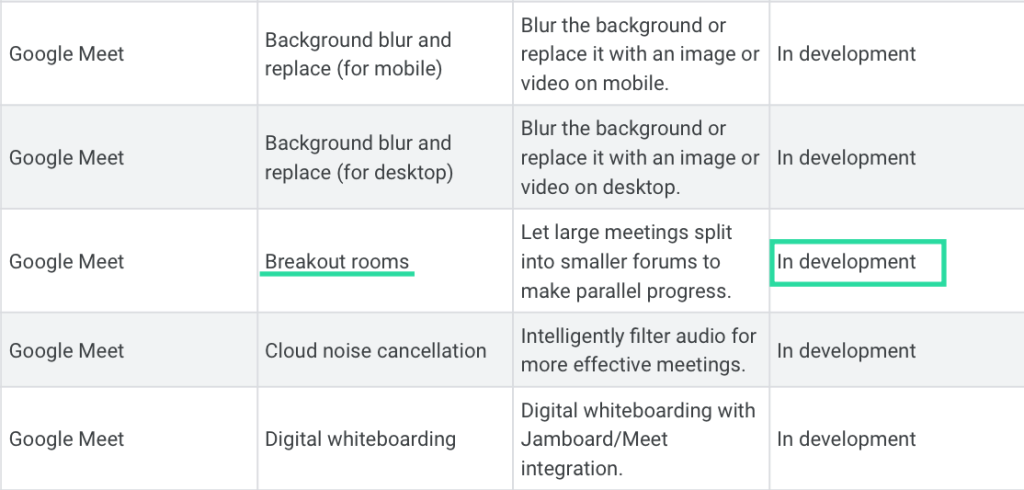
Med tanke på, at Google har været hurtig til at udvikle, teste og officielt udrulle funktioner til Meet i løbet af en lille periode, kan vi forvente, at funktionen Breakout Rooms kommer til Google Meet i løbet af de næste par måneder.
RELATEREDE: